Bluetooth ne radi u sustavu Windows 11/10
Ako vaši Bluetooth uređaji ne rade ispravno na računalu sa Windows 11/10 , možda biste trebali ažurirati upravljačke programe uređaja, provjeriti status dviju povezanih usluga i primijeniti ovaj hitni popravak od Microsofta(Microsoft) i vidjeti hoće li vam nešto pomoći.

Bluetooth ne radi u Windows 11/10
Ako Bluetooth ne radi u Windows 11/10 , pokušajte sljedeće prijedloge:
- Pokrenite Bluetooth Troubleshooter
- Ažurirajte upravljačke programe za Bluetooth
- Provjerite status usluga
- Isključuje li se Bluetooth(Does Bluetooth) miš nasumično?
- Deinstalirajte problematičan softver
Pogledajmo ih detaljno.
1] Pokrenite Bluetooth Troubleshooter
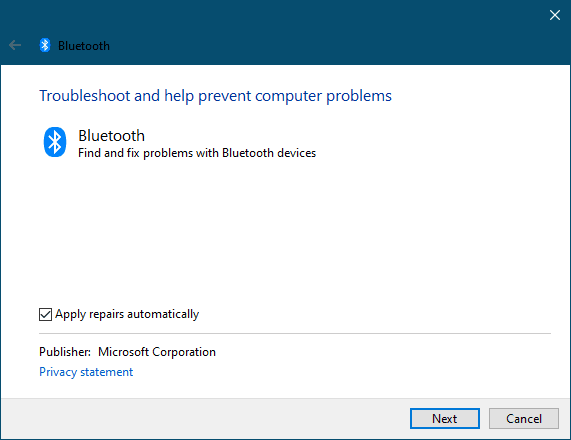
Iz Pokreni pretragu(Start Search) otvorite Control Panel > Reoubleshooting > View sve. Sada pokrenite Bluetooth Troubleshooter i pogledajte hoće li vam to pomoći.
Pogledajte ovaj post ako alat za rješavanje problema vrati pogrešku Provjerite status Bluetooth radija – Nije popravljeno(Check Bluetooth radio status – Not fixed) .
2] Ažurirajte svoje Bluetooth upravljačke programe
Ažuriranje Bluetooth upravljačkih programa(Updating Bluetooth drivers) u većini slučajeva pomaže u rješavanju problema.
3] Provjerite status usluga
Da bi Bluetooth radio, Bluetooth , Bluetooth Device Monitor , Bluetooth OBEX usluga(Bluetooth OBEX Service) i Bluetooth Support Services moraju ispravno raditi, stoga provjerite jesu li pokrenuti i pokrenuti. Da biste to učinili, pokrenite (Run) services.msc . Za otvaranje Upravitelja usluga(Services Manager) . Provjerite jesu li postavljene na Automatski (odgođeno)(Automatic (delayed)) i je li usluga(Service) pokrenuta i pokrenuta. Ako ne, kliknite na gumb Pokreni uslugu(Start Service) za pokretanje usluge. Pogledajte hoće li ovo pomoći.
Pročitajte(Read) : Kako slati ili primati datoteke pomoću Bluetooth prijenosa datoteka(Send or Receive files using Bluetooth File Transfer) .
4] Isključuje li se Bluetooth(Does Bluetooth) miš nasumično?
Pogledajte ovaj post ako se vaš Bluetooth miš nasumično prekine(Bluetooth Mouse disconnects randomly) .
Povezano(Related) : Bluetooth miš je povezan, ali ne radi(Bluetooth mouse is connected but does not work) .
5] Deinstalirajte problematičan softver
Ovaj problem se također može pojaviti zbog problema u PnPlayeru(PnPlayer) . Ako imate računalo sa sustavom Windows 7(Windows 7) ili Windows Server 2008 R2 i nakon instaliranja Bluetooth adaptera na računalo, otkrit ćete da:
- Bluetooth podrška(Bluetooth Support Service) se ne može pokrenuti nakon što ponovno pokrenete računalo. Osim toga, Bluetooth uređaji ne rade ispravno.
- Kada tražite Bluetooth uređaje na upravljačkoj ploči(Control Panel) , operacija pretraživanja možda neće završiti. Osim toga, možda ćete primijetiti da se čini da traka napretka nikad ne završava i da pokazivač ostaje na pješčanom satu
Javite nam je li vam neki od ovih savjeta pomogao ili imate druge prijedloge.
Pogledajte i ove postove:(Have a look at these posts too:)
- Bluetooth uređaji se ne prikazuju niti se povezuju
- Bluetooth nedostaje ili se ne prikazuje u Upravitelju uređaja
- Bluetooth ne radi nakon buđenja iz stanja mirovanja
- Bluetooth miš se nasumično prekida u sustavu Windows(Bluetooth Mouse disconnects randomly in Windows) .
- Bluetooth zvučnik uparen, ali nema zvuka ili glazbe(Bluetooth speaker paired, but no sound or music)
- Nije moguće poslati ili primiti datoteku putem Bluetootha(Cannot send or receive file via Bluetooth)
- To nije uspjelo. Provjerite je li vaš Bluetooth uređaj još uvijek vidljiv, a zatim pokušajte ponovno .
Related posts
Popravite kašnjenje Bluetooth zvuka u sustavu Windows 11/10
Bluetooth miš se nasumično prekida ili ne radi u sustavu Windows 11/10
Kako omogućiti i koristiti Bluetooth Swift Pair u sustavu Windows 11/10
Kako instalirati zamjenski Bluetooth adapter u sustavu Windows 11/10
Bluetooth zvučnik povezan, ali nema zvuka ili glazbe u sustavu Windows 11/10
Popravite Bluetooth zastoj zvuka u sustavu Windows 11/10
Što je PPS datoteka? Kako pretvoriti PPS u PDF u sustavu Windows 11/10?
Kako preimenovati Bluetooth uređaj u sustavu Windows 11/10
Kako uključiti i koristiti Bluetooth u sustavu Windows 11/10
Kako omogućiti ili onemogućiti značajku arhiviranja aplikacija u sustavu Windows 11/10
Kako stvoriti Bluetooth prečac na radnoj površini sustava Windows 11/10
Savjeti i trikovi preglednika Microsoft Edge za Windows 11/10
Kako pojačati ili proširiti domet Bluetooth signala u sustavu Windows 11/10
Microsoft Intune se ne sinkronizira? Prisilite Intune na sinkronizaciju u sustavu Windows 11/10
Kako mapirati mrežni pogon ili dodati FTP pogon u sustavu Windows 11/10
Kako provjeriti zapisnik o isključivanju i pokretanju u sustavu Windows 11/10
CPU ne radi punom brzinom ili kapacitetom u sustavu Windows 11/10
Najbolji besplatni softver ISO Mounter za Windows 11/10
Aplikacija Mail i Calendar se smrzava, ruši ili ne radi u sustavu Windows 11/10
Kako koristiti aplikaciju Alarmi i satovi u sustavu Windows 11/10
